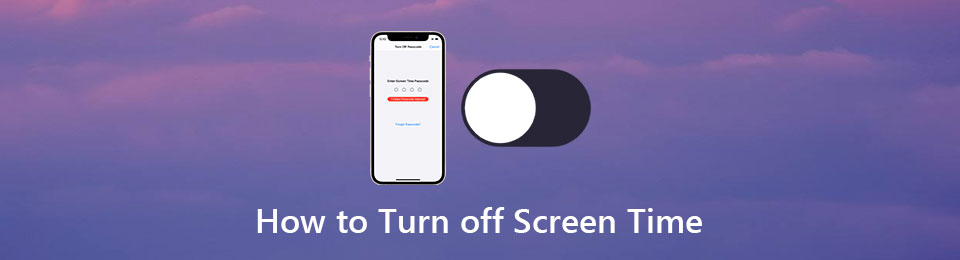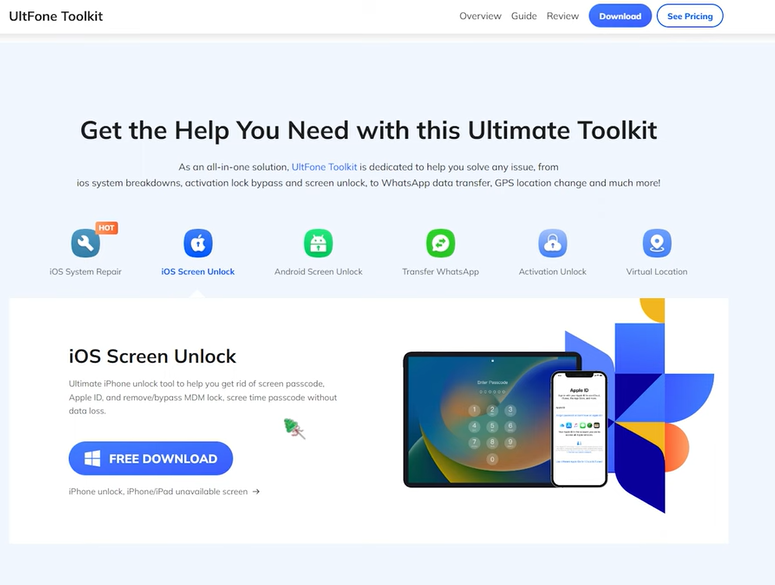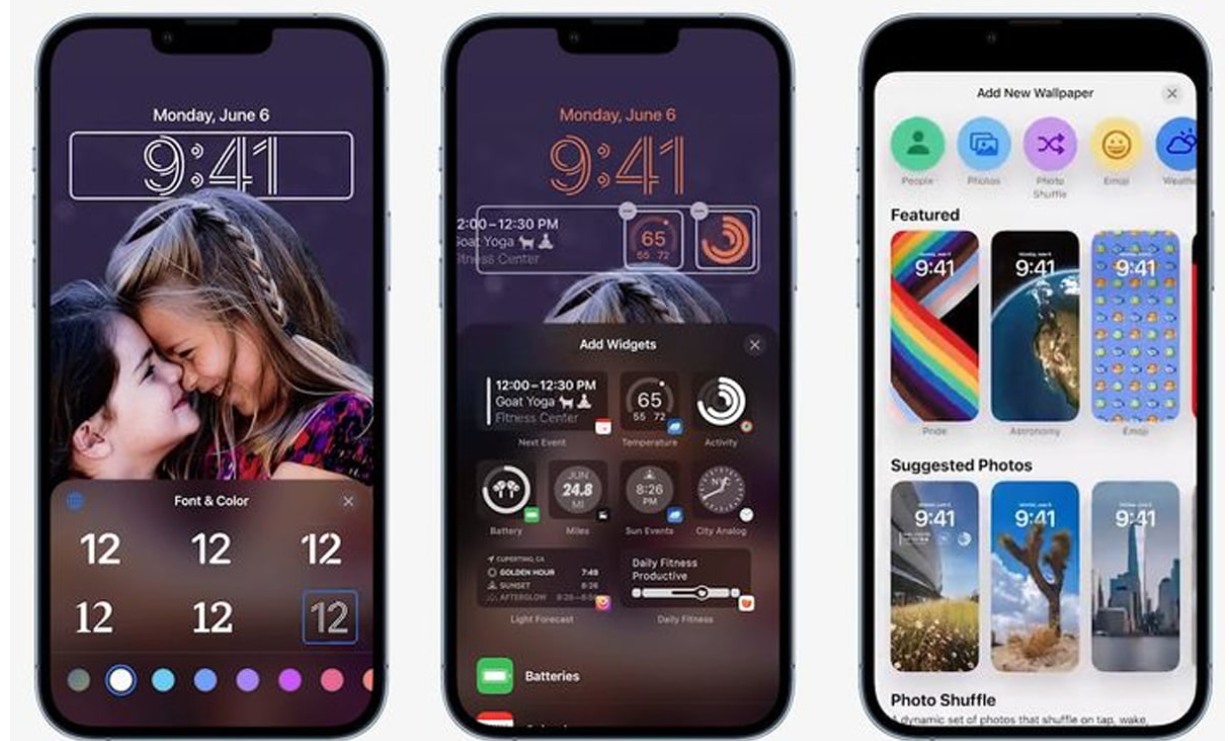[MàJ 2025.6] Changer identifiant Apple sans perdre ses données: Méthode fiable
 Théodore Rodin
Théodore Rodin- Updated on 2024-09-14 to Déverrouiller iPhone
Comment changer d'identifiant Apple sans perdre ses données ?
Dans de nombreuses situations, comme un vol d'identifiant Apple, un changement d'adresse e-mail ou l'achat d'un iPhone d'occasion, les utilisateurs peuvent être amenés à changer ou supprimer leur identifiant Apple sur leur iPhone sans perdre leurs données. Comment procéder dans ces cas ?

- Partie 1: Comment faire pour changer identifiant Apple ?
- Solution 1 : Comment remplacer un identifiant Apple par un autre via appleid.apple.com?
- Solution 2 : Comment changer votre identifiant Apple sur iPhone et iPad
- Solution 3 : Comment supprimer votre identifiant Apple sans perdre de données (sans mot de passe)
- Partie 2: Foire aux questions (FAQ)
Partie 1: Comment faire pour changer identifiant Apple ?
Solution 1: Comment remplacer un identifiant Apple par un autre via appleid.apple.com?
Modifier identifiant apple est une démarche courante pour de nombreux utilisateurs, que ce soit pour mettre à jour les informations de contact ou pour renforcer la sécurité de leur compte. Grâce à appleid.apple.com, vous pouvez facilement remplacer un Apple ID par un autre. Voici les étapes détaillées :
Étape 1: Ouvrez votre navigateur et accédez à appleid.apple.com.
Étape 2: Connectez-vous avec votre identifiant Apple actuel et mot de passe, puis cliquez sur "Connexion".
Étape 3: Sélectionnez "Gérer votre identifiant Apple".
Étape 4: Vous pourriez devoir vous identifier en répondant à des questions de sécurité, en entrant un code de vérification ou en utilisant la double authentification.
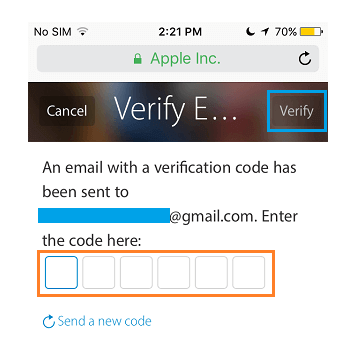
Étape 5: Une fois identifié, vous verrez une page détaillant votre identifiant Apple. Recherchez l'option pour changer votre identifiant.
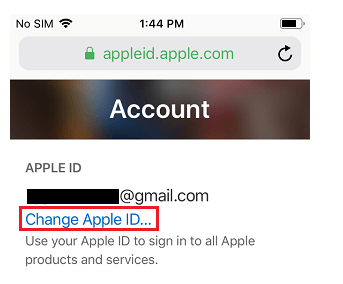
Étape 6: Cliquez sur cette option pour procéder au changement.
Étape 7: Après avoir terminé, vous pourrez utiliser votre nouvel identifiant Apple sur vos appareils et services Apple.
Solution 2 : Comment changer identifiant Apple sur iPhone et iPad
Changer directement votre identifiant Apple dans les réglages de votre iPhone ou iPad est une méthode pratique et sans perdre ses données, à condition de vous souvenir de vos identifiants Apple, sans quoi l'opération ne pourra pas aboutir.
Étape 1: Accédez à l'application "Préférences Système" sur votre iPhone/iPad.
Étape 2: Cliquez sur votre nom.
Étape 3: Sélectionnez "Mot de passe et sécurité".
Étape 4: Choisissez "Modifier le mot de passe" en haut de la fenêtre.
Étape 5: Saisissez votre mot de passe actuel, puis entrez et confirmez le nouveau mot de passe.
Étape 6: Cliquez sur "Modifier" dans le coin supérieur droit pour finaliser.
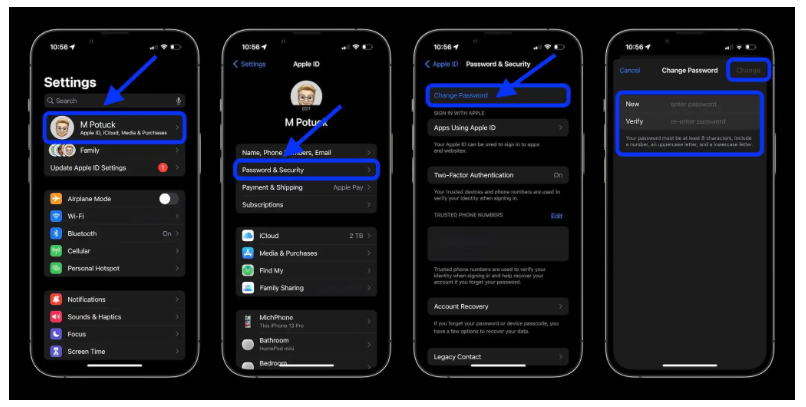
Solution 3: Comment supprimer votre identifiant Apple sans perdre de données (sans mot de passe)
Si vous avez oublié le mot de passe et l'e-mail associé à votre identifiant Apple, la meilleure option est d'utiliser UltFone iPhone Unlock.
Contrairement à de nombreux autres logiciels, UltFone iPhone Unlock est extrêmement fiable et ne supprime aucune donnée après la suppression de l'identifiant Apple. Notre solution ne nécessite ni mot de passe ni sauvegarde préalable, et aucune connaissance technique n'est requise. Grâce à notre technologie avancée, nous sommes en mesure de contourner la sécurité d'Apple et de supprimer votre identifiant Apple sans perte de données.
Pourquoi choisir UltFone iPhone Unlock?
- Changer/supprimer l'identifiant apple sans perdre ses données
- Aucune compétence technique requise, réinitialisation des iPhone verrouillés à tout moment, où que vous soyez, en cas d'oubli du code d'accès
- Correction des problèmes d'écran lorsque votre iPhone est verrouillé, tels que l'expiration du code d'accès de votre iPhone ou l'incapacité de l'iPhone à accepter le code d'accès correct
- Déverrouillage de tous les écrans de verrouillage des iPhone et iPad, y compris les codes à 4/6 chiffres et Touch ID & Face ID
- Contournement facile du code d'utilisation et de la gestion des appareils mobiles (MDM) chiffres
- Compatible avec tous les modèles d'iPhone, du iPhone 6, iPhone 7 et iPhone 8 au dernier iPhone 15/16.
Téléchargez la version d'essai gratuite pour supprimer l'identifiant Apple de l'iPhone:
- Étape 1Téléchargez et installez UltFone iPhone Unlock sur votre ordinateur, choisissez la fonction "iOS Screen Unlock", puis cliquez sur "Supprimer l'identifiant Apple" pour supprimer l'Apple ID de l'iPhone.
- Étape 2Connectez votre iPhone à votre ordinateur et le logiciel le détectera automatiquement. Cliquez sur le bouton "Suivant" pour supprimer l'Apple ID et le compte iCloud actuellement associés à votre iPhone.
- Étape 3L'ensemble du processus prendra quelques secondes. Vous pouvez alors supprimer avec succès l'identifiant Apple ID de l'iPhone sans perdre ses données.



Partie 2: Foire aux questions (FAQ)
Q1: Est-il possible d'avoir deux identifiants Apple?
Oui, il est tout à fait possible d'avoir deux identifiants Apple. Cependant, cela peut créer des complications, car certains services Apple peuvent être liés à un seul identifiant Apple à la fois. Par exemple, vos achats sur l'App Store, iTunes Store et Apple Music seront liés à l'identifiant Apple avec lequel vous les avez effectués. Si vous avez des services ou des achats importants associés à deux identifiants Apple différents, cela peut rendre la gestion des comptes plus complexe.
Q2: Quelle est la différence entre l'identifiant Apple et l'identifiant iCloud ?
L'Apple ID est le compte utilisé pour accéder à iCloud et à tous les autres services Apple. En vous connectant à un appareil avec votre identifiant Apple, vous pouvez aisément accéder à toutes les données stockées dans iCloud, y compris vos photos, fichiers et autres informations personnelles. Cela rend la synchronisation des données entre différents appareils beaucoup plus pratique, et vous assure d'avoir accès et de pouvoir gérer votre contenu personnel à tout moment et en tout lieu.
Conclusion
Dans ce contexte, si vous n'avez pas le mot de passe ou l'adresse e-mail associés à votre compte apple, la seule solution pour changer son identifiant Apple sans perdre ses données est d'utiliser UltFone iPhone Unlock, une application professionnelle de déverrouillage iOS. Cliquez sur le lien ci-dessous pour l'essayer gratuitement !


 Théodore Rodin
Théodore Rodin